Documentation Menu
Support
FAQs
How to export Site Health Info?
Site Health is a tool in WordPress that helps you monitor your website. Installed plugins, themes and detailed information about the site configuration.
We may have asked you to send us Site Health Info to help us find the reason of the problem or replicate your issue.
To export Site Health Info
- In your WordPress Dashboard, navigate to Tools >> Site Health.
- Click on the “Info” tab.
- Then click on the “Copy site info to clipboard” button.
- Paste the copied information on your support request.
Video instruction
https://youtu.be/LbRMIrZDdPM?feature=sharedWhat's the basic troubleshoot procedure?
[source: GiveWP article]
Effective troubleshooting of WordPress plugins is essential for maintaining a stable and functional website. By following this guide, users can methodically deactivate and reactivate plugins to pinpoint the source of problems without disrupting the live site. Additionally, the procedure introduces the Health Check plugin, a valuable tool that enables safe troubleshooting in a staging environment, ensuring that site visitors remain unaffected during the diagnostic process.
Deactivating plugins on your live site is dangerous, but sometimes it’s the only way to identify where potential problems are. This tutorial will walk you through how to use the Health Check plugin to quickly troubleshoot problems on your live site.
Ever since plugins have been a part of WordPress, one of the first steps a support technician for WordPress has given when confronted with a problem or error is “Have you tried deactivating all plugins, and switching to a default theme?” Many WordPress users have chafed at the idea of deactivating all plugins, since many plugins dramatically affect the appearance and functionality of the site for visitors. It’s often not worth it to diagnose a problem if it means essentially bringing the site down.
A plugin called Health Check is here to change that. With Health Check, it’s possible to troubleshoot the live site, without disturbing the site for visitors.
Follow these steps:
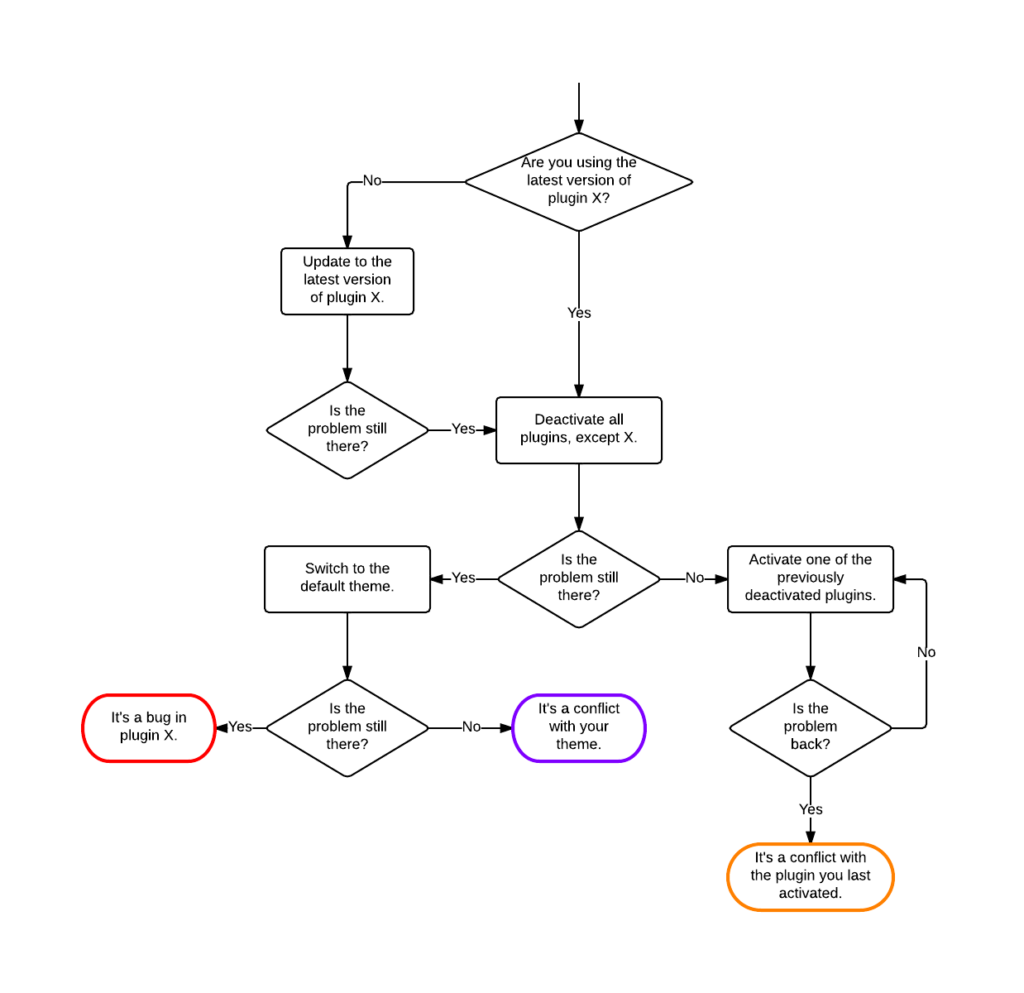 The first step in troubleshooting the site is to install the Health Check plugin. Navigate to
The first step in troubleshooting the site is to install the Health Check plugin. Navigate to
- Go to the Plugins page.
- Tick the checkbox at the top of the plugin list to select all plugins.
- Click Bulk Actions, and select Deactivate.
- Click Apply.
- This should deactivate all of the plugins on your site. Check to see if it’s indeed fixed. If it is, a plugin is at fault. Follow the rest of the steps if that’s the case. If there’s still an issue, the culprit is elsewhere, likely a corrupted theme or WordPress core file.
- Activate the first plugin on the list.
- Check your site to see if it breaks. If it does, the plugin you activated is the culprit. Continue if all is well.
- Repeat steps 6 and 7 until you find the plugin causing the issue.
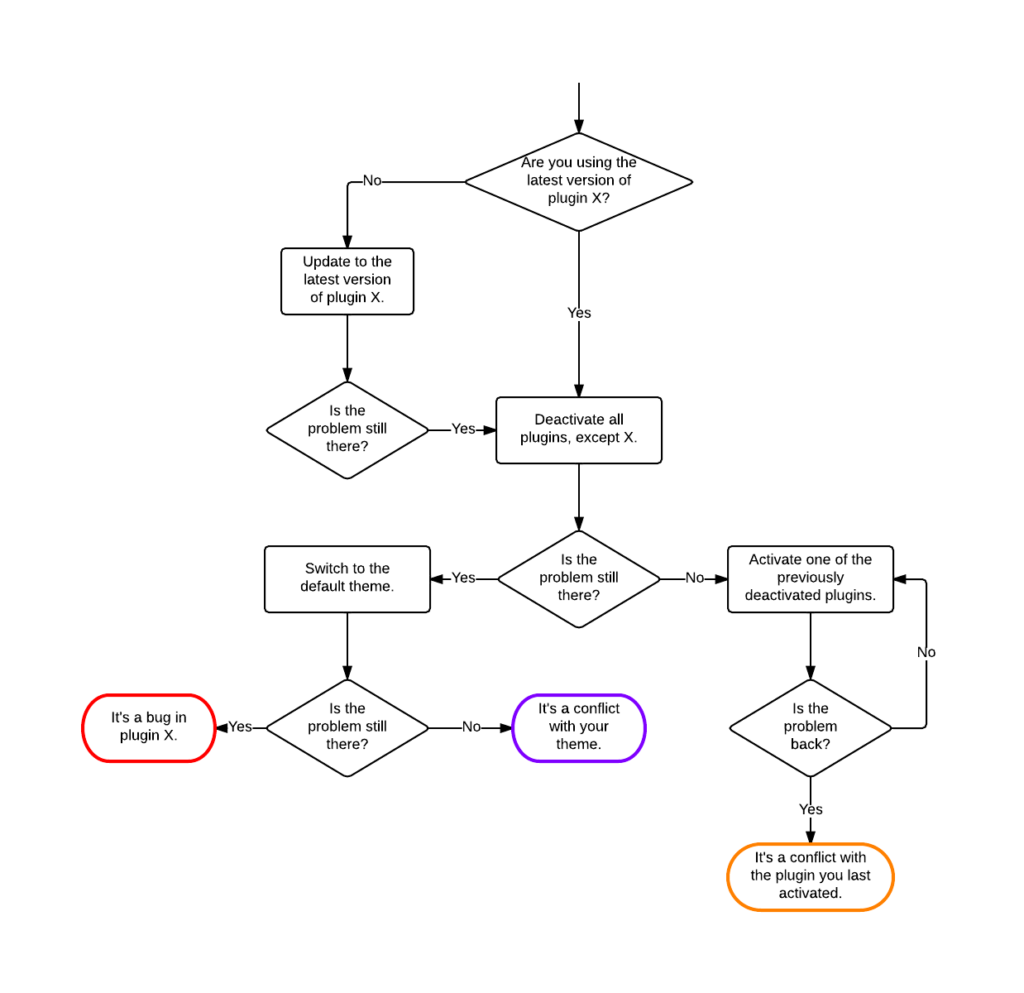 The first step in troubleshooting the site is to install the Health Check plugin. Navigate to
The first step in troubleshooting the site is to install the Health Check plugin. Navigate to Plugins > Add New and search for “Health Check.” The plugin by “The WordPress.org Community” is the one you want.
You can also download it directly from the WordPress Plugin Directory.
Once it is installed and activated, you’ll see a new “Health Check” section under the “Dashboard” menu item on the back end of your site. Click that to be taken to the Health Check Settings.
There are all sorts of diagnostic goodies on the tabs there, but for this tutorial, let’s focus on the Troubleshooting tab.
Click to acknowledge that you understand how Troubleshooting mode works, and then activate Troubleshooting mode.
Now, when you visit the front end of the site, everything has been made as though the site is using a default theme, as well as no active plugins.
To confirm that entering troubleshooting mode does not affect the other users and visitors to the site, visit the site in an incognito or private browser window to see that the live site remains untouched!
This enables you to reactivate the plugins and/or theme one at a time to see when the problem returns. Once you’ve isolated how to reproduce a problem (for example, if the problem only happens when Plugin A and Plugin C are active at the same time) you’ll be able to pass that information on to a support technician, and drastically speed up the timeline on isolating and patching conflicts between plugins and themes.
Having a true staging site where plugins and themes can be tested is still best practice. But for quick fixes and isolating conflicts on the live site, the Health Check plugin is the new standard in diagnostics.
Where can I find Support for free products?
Paid or free products, we guarantee the same level of expertise and support. However, please note that while we strive to assist all our users, response times may vary between free and paid products. For free plugins, we provide support as necessary—please post your questions on the plugin support forum, and we’ll do our best to help. Our goal is always to support our users for the best experience possible.
How to ask a question and/or report a bug?
To open a support ticket:- Go to WordPress.org and find the plugin that you have query about.
- Click on the support tab
- Browse the support forum to check if the answer is already posted.
- Click “Create Topic” to open a new support thread.
- To help us with your issue, please provide every detail of the issue. You can include screenshots, link to your website and health info. Don’t provide any sensitive information, like passwords.
